图解苹果手机的3种截屏方法 苹果手机怎么快速截屏
苹果手机上截屏的方法很灵活,常用的截屏方式有三种 。第一种是同时按下电源键和音量+键进行截屏;第二种是通过设置触控图标定义进行截屏;第三种是通过自定操作进行截屏 。

文章插图
1、同时按下电源键和音量+键,可以进行截屏操作 。

文章插图
2、点击苹果操作系统中“设置”,选择“设置”中,“辅助功能”选项 。
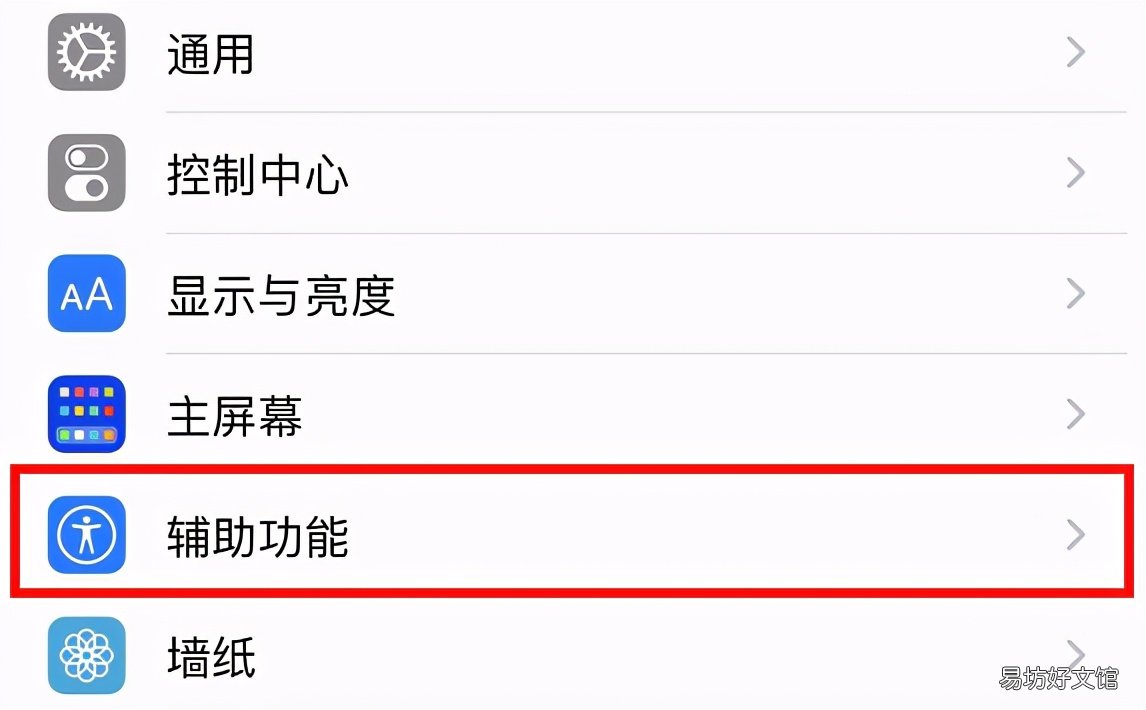
文章插图
3、在“辅助功能”设置中,点击“触控”选项 。
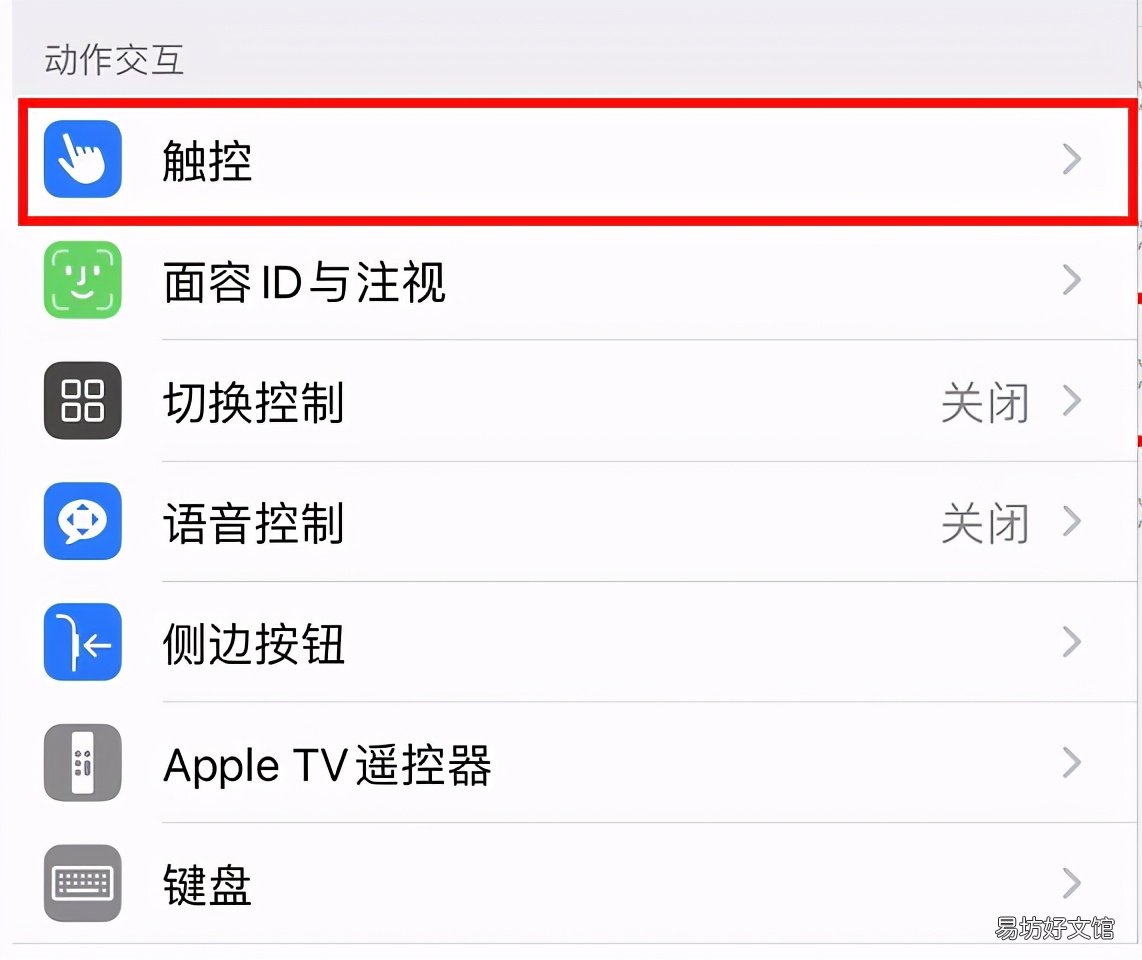
文章插图
4、在“触控”中,开启“辅助触控”功能 。
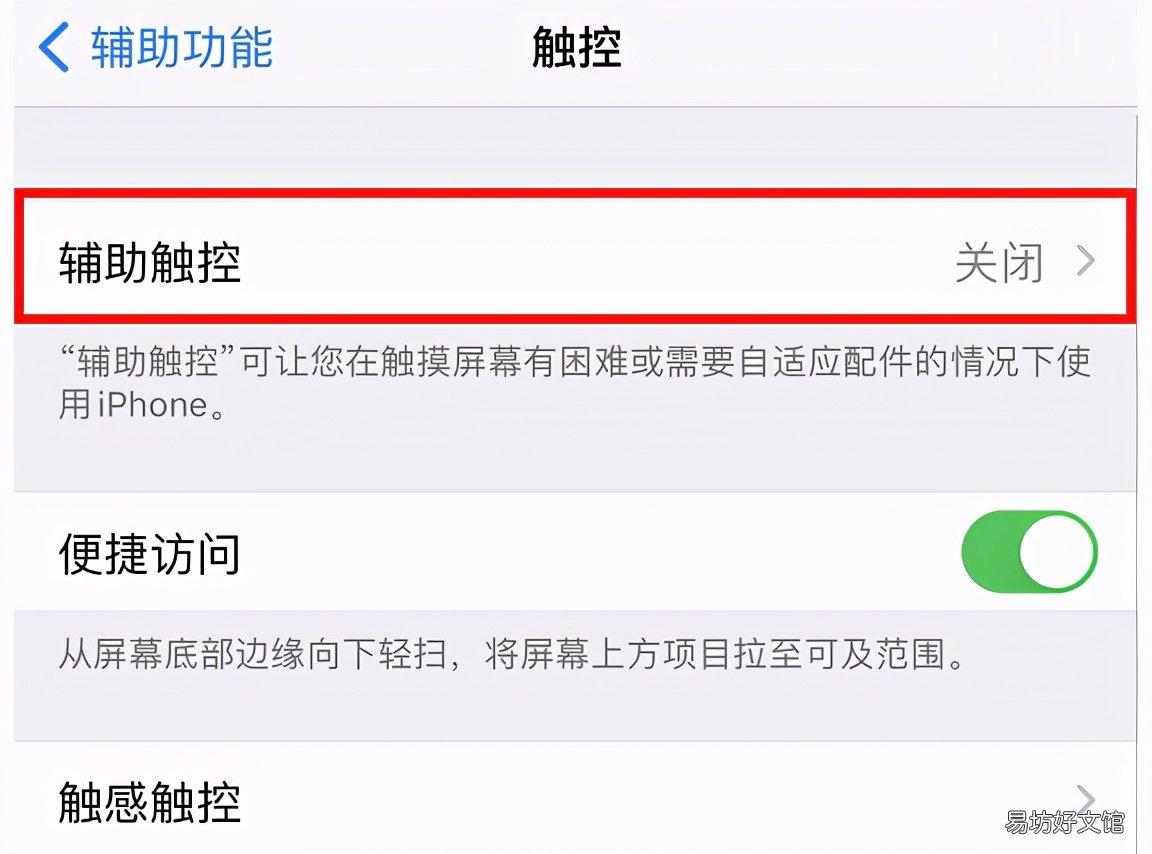
文章插图
5、开启“辅助触控”功能后,点击“自定顶层菜单”选项 。

文章插图
6、选择“自定顶层菜单”中任意图标,将其修改成截屏,即可完成设置 。
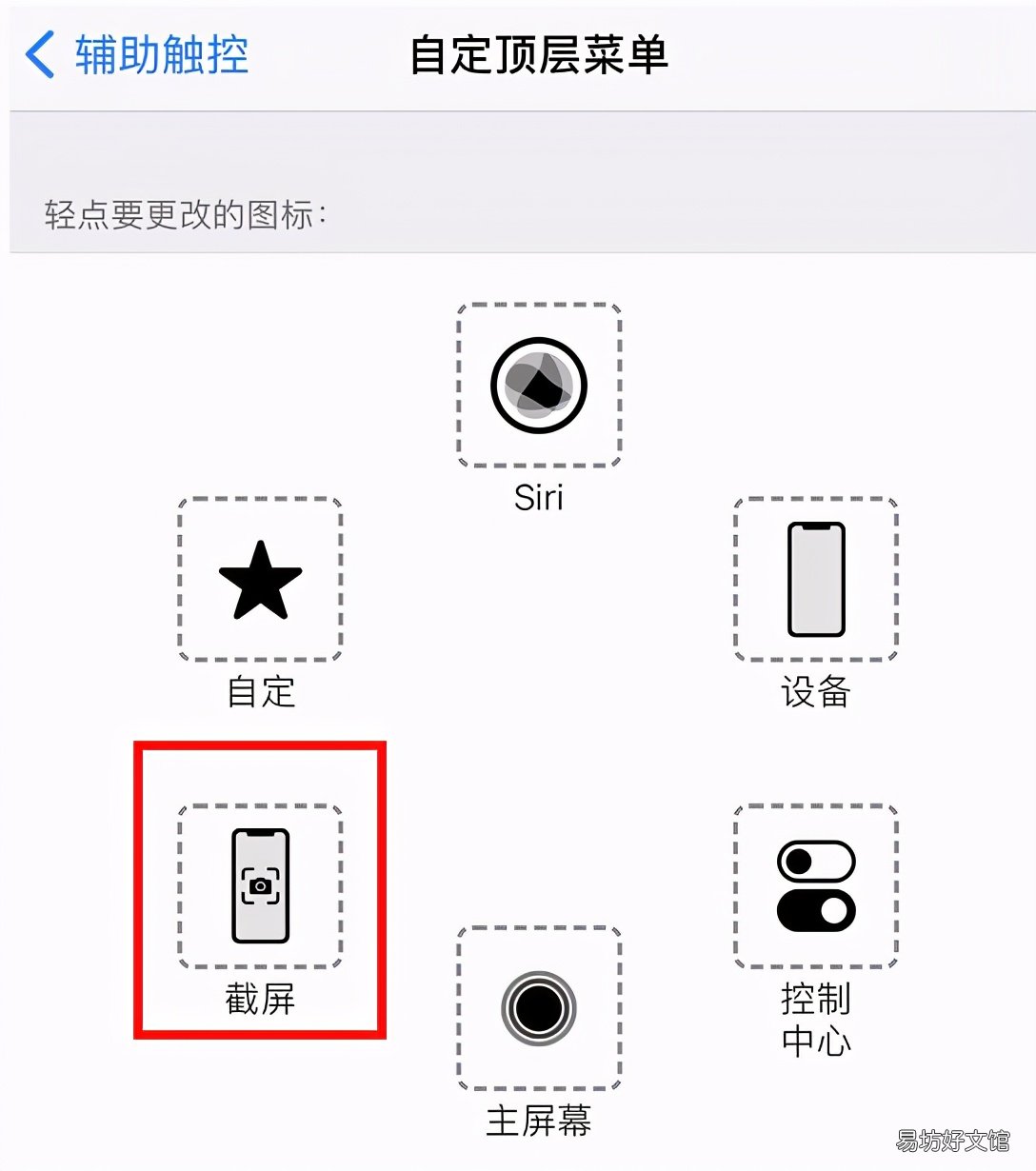
文章插图
7、开启自定操作截屏,可在“辅助触控”中,选择“轻点两下” 。
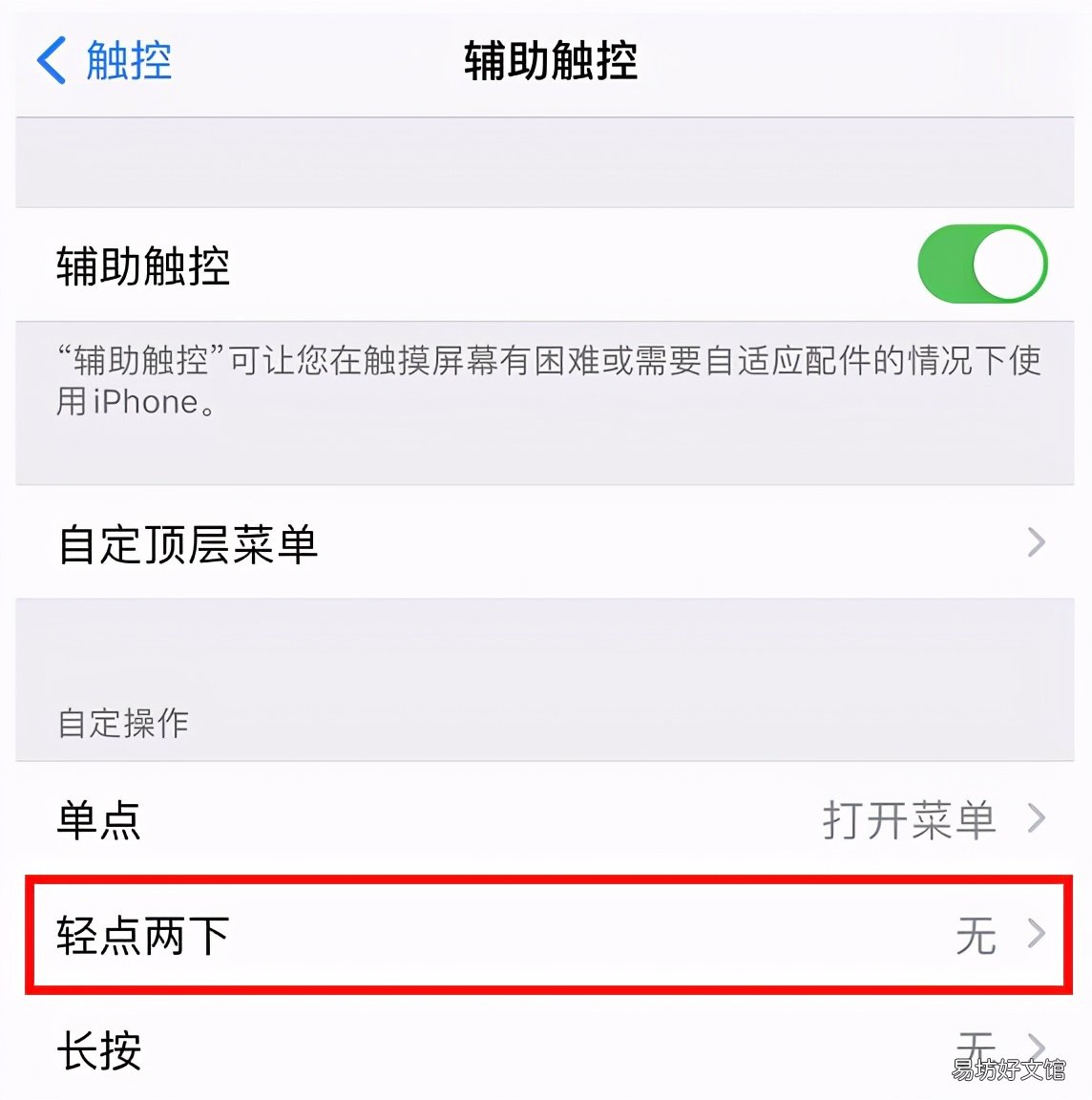
文章插图
【图解苹果手机的3种截屏方法 苹果手机怎么快速截屏】8、在“轻点两下”设置中,选择截屏即可 。

文章插图
通过上面的步骤,你就可以掌握三种在苹果手机中进行截屏的操作,我个人还是比较喜欢使用按电源键和音量+键和轻点两下的操作进行截屏 。
推荐阅读
- 显示电量百分比的方法 苹果手机如何设置电量百分比
- 图示6步重置好id密码 苹果id安全答案忘记了怎么办
- 苹果12能装两个卡吗
- 恢复云照片的详细步骤 云照片怎么恢复到相册手机
- 苹果手机个人热点怎么连接
- 清洗手机壳的最佳方法 硅胶手机壳怎么洗干净
- 图解其正确的解决方法 苹果手机收不到短信验证码是怎么回事
- 去掉小圆点的方法 华为手机有个圆圈怎么取消
- 观文秒知iPhone是否支持内存卡 苹果手机可以插内存卡吗
- 麻衣神相72掌纹图解 麻衣神相手相






